怎样连接别人的共享打印机 怎么连接别人共享的打印机
更新时间:2023-03-09 15:01:55作者:xiaoliu
打印机我们都是在打印文件是需要用到,一般情况下打印机都是垃圾一台电脑的,但是也可以共享给他人使用,最近有用户要连接别人的共享打印机却不知道要怎么连接,那么怎么连接别人共享的打印机呢,下面小编给大家分享连接共享打印机的方法。
解决方法:
1、首先确保有线连接的电脑开启共享。然后点击电脑桌面左下角,找到并打开“控制面板”。
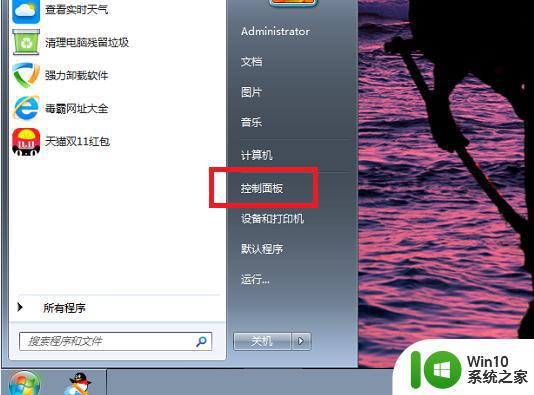
2、在弹出的对话框中找到“网络和Internet”(图中方框所示),然后单击打开。
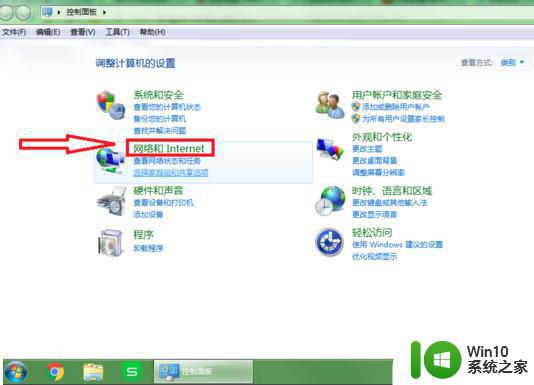
3、在选择中找到“网络和共享中心”(图中方框所示),然后点击打开。
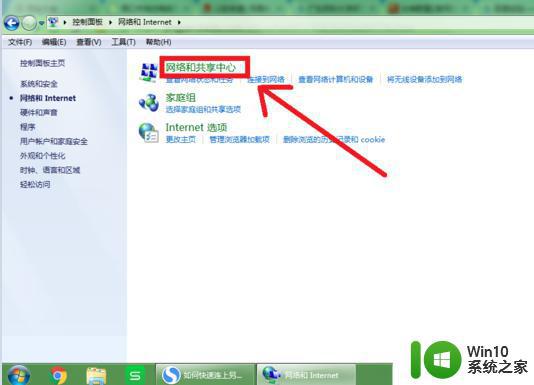
4、此时可以看到你的电脑已连接网络,在电脑图标下方会有一串数字,这个是电脑名称,先记下来。
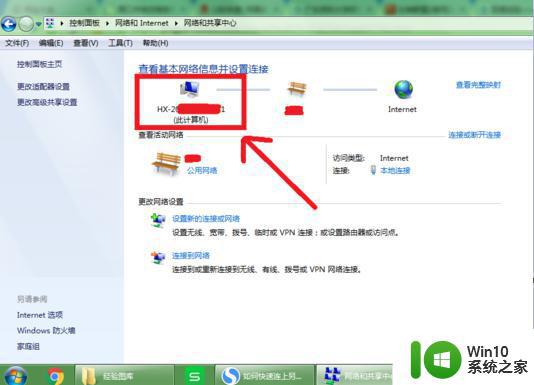
5、回到需要连接的电脑上来,双击打开电脑桌面上“计算机”按钮。在右下角会有一个“网络”栏,单击。
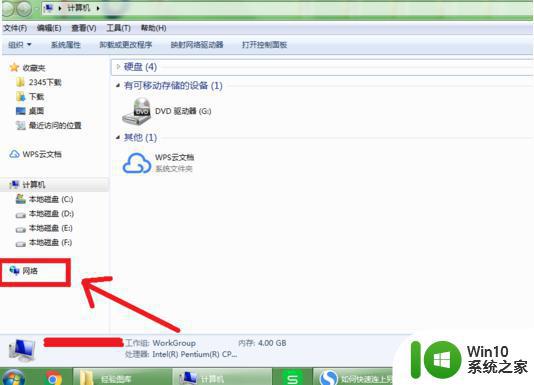
6、此时,右侧会显示局域网内连接的所有电脑,找到刚才所记下的电脑名称的那串数字(这就是需要连接上的目标电脑)。
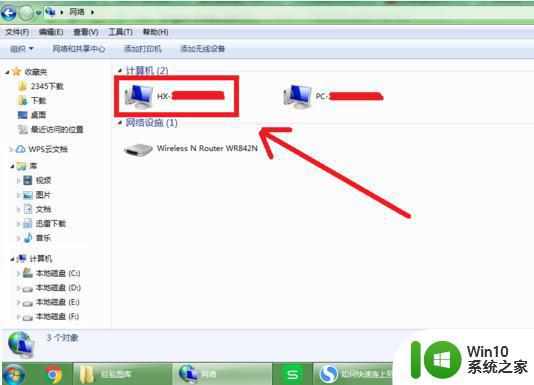
7、选中之后,点击右键,在弹出的对话框中点击最上面的“打开”按钮(图中方框所示)。
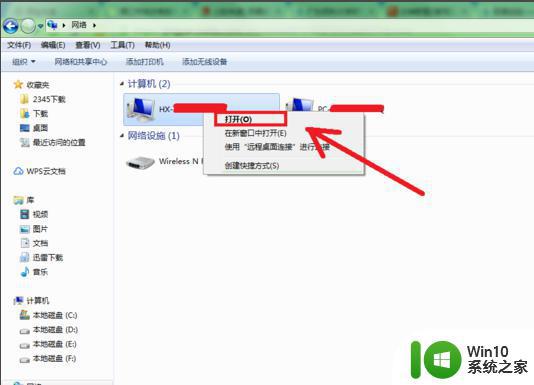
8、这时在进入后界面中,出现在面前的就是被共享的打印机了,再次选中,单击右键,然后在弹出的对话框中点击“连接”即可。
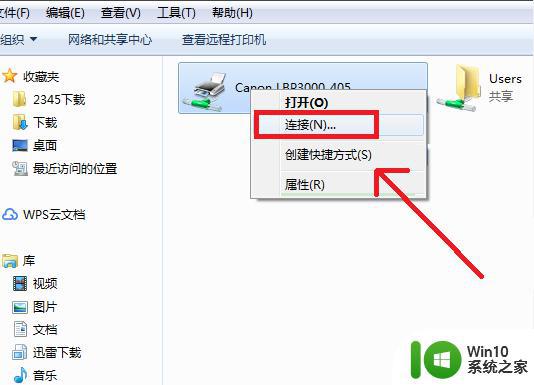
以上就是连接别人共享的打印机方法,有不会连接他人的共享打印机,可以按上面的方法来进行连接。
怎样连接别人的共享打印机 怎么连接别人共享的打印机相关教程
- 共享打印机windows无法连接到打印机 windows无法连接到共享打印机怎么办
- 打印机已经共享,其他电脑怎么连接 如何连接已经共享了的网络打印机
- 共享打印机已连接但无法打印的两种解决方法 共享打印机无法打印的原因有哪些
- 苹果电脑连接共享打印机怎么设置 苹果电脑如何连接共享打印机设置
- 打印机无法连接错误0x00000bcb 解决0x00000bcb共享打印机无法打印的方法
- Win8.1不能连接共享打印机该怎么办 Win8.1无法连接局域网共享打印机怎么解决
- 电脑连接共享打印机的方法 多台电脑如何同时连接共享一台打印机
- 电脑无法连接共享打印机找不到提示操作无法完成错误0x00000bc4如何处理 电脑连接共享打印机失败0x00000bc4错误解决方法
- 打印机已共享但无法打印 共享网络打印机连接正常但打印任务无法传输
- 添加打印机错误0x0000000a 连接共享打印机出错0x0000000a怎么办
- windows无法连接到打印机的修复方法 电脑连接共享打印机提示无法连接怎么办
- 共享打印机状态拒绝访问无法连接怎么解决 共享打印机状态拒绝访问怎么处理
- U盘装机提示Error 15:File Not Found怎么解决 U盘装机Error 15怎么解决
- 无线网络手机能连上电脑连不上怎么办 无线网络手机连接电脑失败怎么解决
- 酷我音乐电脑版怎么取消边听歌变缓存 酷我音乐电脑版取消边听歌功能步骤
- 设置电脑ip提示出现了一个意外怎么解决 电脑IP设置出现意外怎么办
电脑教程推荐
- 1 w8系统运行程序提示msg:xxxx.exe–无法找到入口的解决方法 w8系统无法找到入口程序解决方法
- 2 雷电模拟器游戏中心打不开一直加载中怎么解决 雷电模拟器游戏中心无法打开怎么办
- 3 如何使用disk genius调整分区大小c盘 Disk Genius如何调整C盘分区大小
- 4 清除xp系统操作记录保护隐私安全的方法 如何清除Windows XP系统中的操作记录以保护隐私安全
- 5 u盘需要提供管理员权限才能复制到文件夹怎么办 u盘复制文件夹需要管理员权限
- 6 华硕P8H61-M PLUS主板bios设置u盘启动的步骤图解 华硕P8H61-M PLUS主板bios设置u盘启动方法步骤图解
- 7 无法打开这个应用请与你的系统管理员联系怎么办 应用打不开怎么处理
- 8 华擎主板设置bios的方法 华擎主板bios设置教程
- 9 笔记本无法正常启动您的电脑oxc0000001修复方法 笔记本电脑启动错误oxc0000001解决方法
- 10 U盘盘符不显示时打开U盘的技巧 U盘插入电脑后没反应怎么办
win10系统推荐
- 1 电脑公司ghost win10 64位专业免激活版v2023.12
- 2 番茄家园ghost win10 32位旗舰破解版v2023.12
- 3 索尼笔记本ghost win10 64位原版正式版v2023.12
- 4 系统之家ghost win10 64位u盘家庭版v2023.12
- 5 电脑公司ghost win10 64位官方破解版v2023.12
- 6 系统之家windows10 64位原版安装版v2023.12
- 7 深度技术ghost win10 64位极速稳定版v2023.12
- 8 雨林木风ghost win10 64位专业旗舰版v2023.12
- 9 电脑公司ghost win10 32位正式装机版v2023.12
- 10 系统之家ghost win10 64位专业版原版下载v2023.12